もうひとつのブログはこちら
空のなげき

iPhone 3GS iOS4 アップデート [iPhone 3GS]
iPhoneの新OSがリリースされたので、早速アップデートを行った。
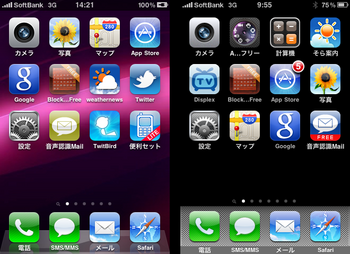
左画像がiOS4のホーム画面、右画像がiPhoneOS3.1.3
アップデートするにはiTunes(パソコン)に接続していることが条件となる。
またiTunesのバージョンは9.2でなければいOS4にアップデート出来ない。
iTunesバージョン確認方法。iTunesヘルプよりバージョン情報をクリック
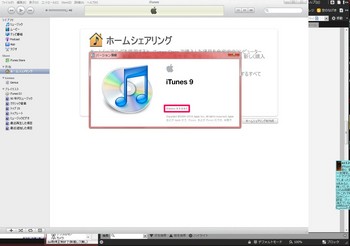
※iTunesのアップデート手順は省きます。
※アップデートは自己責任でお願いします。
私も失敗しました。下記参照。
また失敗した時の状態は人によって異なります。
※またアップデート後に旧OSにダウングレードすることは基本的に出来ません。
アップデートの手順は間違っていないので、以下が手順になります。
下記の手順でアップデートし、失敗及び不具合がおきても、当方では責任持てません。
![[次項有]](https://blog.ss-blog.jp/_images_e/117.gif) アップデート手順
アップデート手順
1.iTunesを起動し左側メニューのデバイスをクリック → 真ん中の更新の確認をクリック
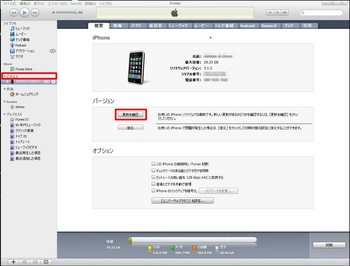
2.ダイアログボックスの確認をクリック → ダイアログボックスの更新をクリック
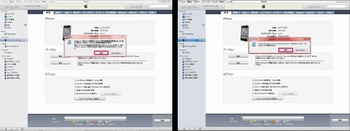
※確認のダイアログボックスは、iTunesの設定により出ない人もいます。
3.ダイアログボックスの次へをクリック → ダイアログボックスの同意をクリック
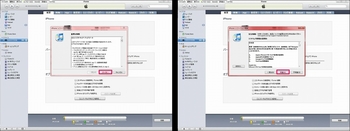
4.インストールが始まった画面、終わるまで待ちアップデート完了
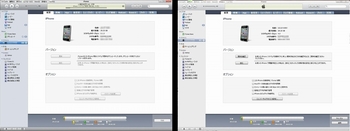
私はアップデートは出来ましたが、標準アプリ以外のアプリは全て消えました。
ただiTunesにアプリの情報は残っていたので、アプリの同期でインストール出来ました。
今のところ不具合はありません。
またアプリが消えただけで、メールの設定やお気に入りなどは消えていませんでしたので、
初期化された訳では無いようです。
追記:友人はアップデートの際、一部アプリの消失があったとの報告がありました
失敗にもいろいろな状態があるようです。 あくまでアップデートは自己責任でお願いします。
※画像データなどはパソコンに移動させてから行った方がいいかも知れません。
>>iPhone 3GS iOS4 フォルダ機能(フォルダ作成手順)の記事はこちら
http://pasorecipe.blog.so-net.ne.jp/2010-06-23
>>iPhone 3GS iOS4 ユーザー辞書機能の記事はこちら
http://pasorecipe.blog.so-net.ne.jp/2010-06-26
>>iPhone 3GS iOS4 キーボードフリック選択の記事はこちら
http://pasorecipe.blog.so-net.ne.jp/2010-06-27
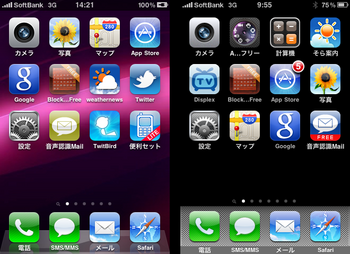
左画像がiOS4のホーム画面、右画像がiPhoneOS3.1.3
アップデートするにはiTunes(パソコン)に接続していることが条件となる。
またiTunesのバージョンは9.2でなければいOS4にアップデート出来ない。
iTunesバージョン確認方法。iTunesヘルプよりバージョン情報をクリック
※iTunesのアップデート手順は省きます。
※アップデートは自己責任でお願いします。
私も失敗しました。下記参照。
また失敗した時の状態は人によって異なります。
※またアップデート後に旧OSにダウングレードすることは基本的に出来ません。
アップデートの手順は間違っていないので、以下が手順になります。
下記の手順でアップデートし、失敗及び不具合がおきても、当方では責任持てません。
1.iTunesを起動し左側メニューのデバイスをクリック → 真ん中の更新の確認をクリック
2.ダイアログボックスの確認をクリック → ダイアログボックスの更新をクリック
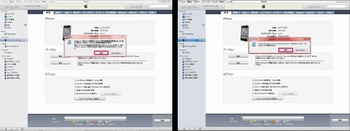
※確認のダイアログボックスは、iTunesの設定により出ない人もいます。
3.ダイアログボックスの次へをクリック → ダイアログボックスの同意をクリック
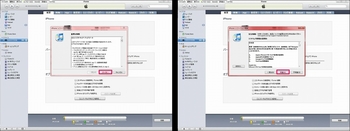
4.インストールが始まった画面、終わるまで待ちアップデート完了
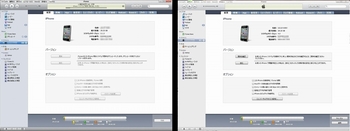
私はアップデートは出来ましたが、標準アプリ以外のアプリは全て消えました。
ただiTunesにアプリの情報は残っていたので、アプリの同期でインストール出来ました。
今のところ不具合はありません。
またアプリが消えただけで、メールの設定やお気に入りなどは消えていませんでしたので、
初期化された訳では無いようです。
追記:友人はアップデートの際、一部アプリの消失があったとの報告がありました
失敗にもいろいろな状態があるようです。 あくまでアップデートは自己責任でお願いします。
※画像データなどはパソコンに移動させてから行った方がいいかも知れません。
>>iPhone 3GS iOS4 フォルダ機能(フォルダ作成手順)の記事はこちら
http://pasorecipe.blog.so-net.ne.jp/2010-06-23
>>iPhone 3GS iOS4 ユーザー辞書機能の記事はこちら
http://pasorecipe.blog.so-net.ne.jp/2010-06-26
>>iPhone 3GS iOS4 キーボードフリック選択の記事はこちら
http://pasorecipe.blog.so-net.ne.jp/2010-06-27
タグ:iOS4 iPhone 3GS

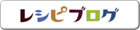




はじめまして!
僕もさっそくをアップデートしたんですが
アプリが全て消えてしまいました。
表示された手順通りにしたんですが( ; ; )
iTunesにはなにもデータが残っておらず困ってます…
高いアプリとかを買ってただけにショックで(>_<)
こういう場合はAppleは保証とかしてくれないんでしょうか?
by kan (2010-06-23 15:51)
はじめまして。
アップデートの失敗残念です。
一度購入されたアプリは、購入時のアップルアカウントを使用すれば、再度購入する必要はありません。
ただインストール時に無料だったアプリが有料になっていた場合は、購入する必要があるかもしれません。
by az12373938 (2010-06-23 16:12)
なるほど☆
参考になりました☆
ありがとうございます☆
by kan (2010-06-24 23:27)